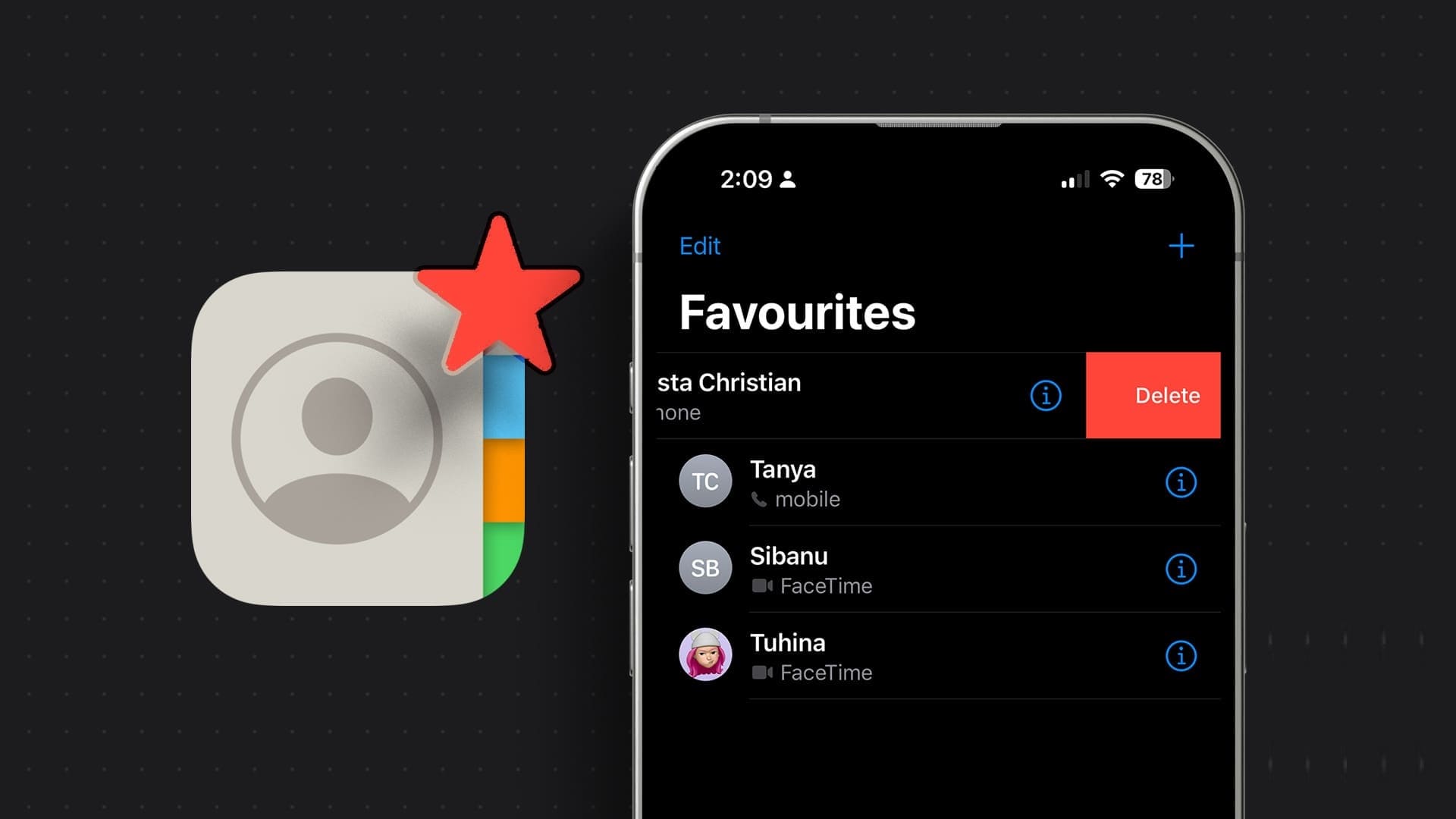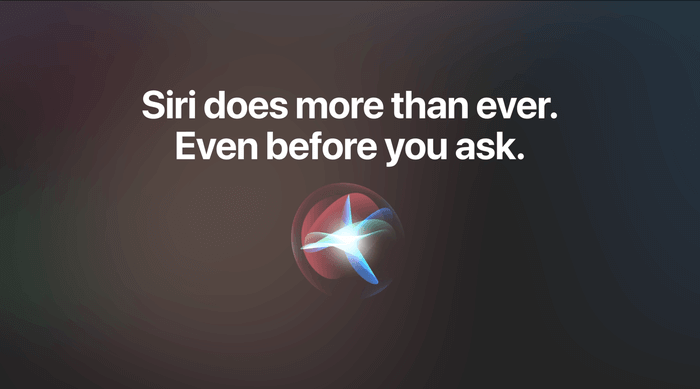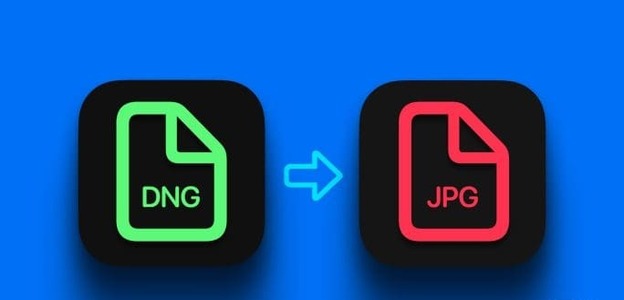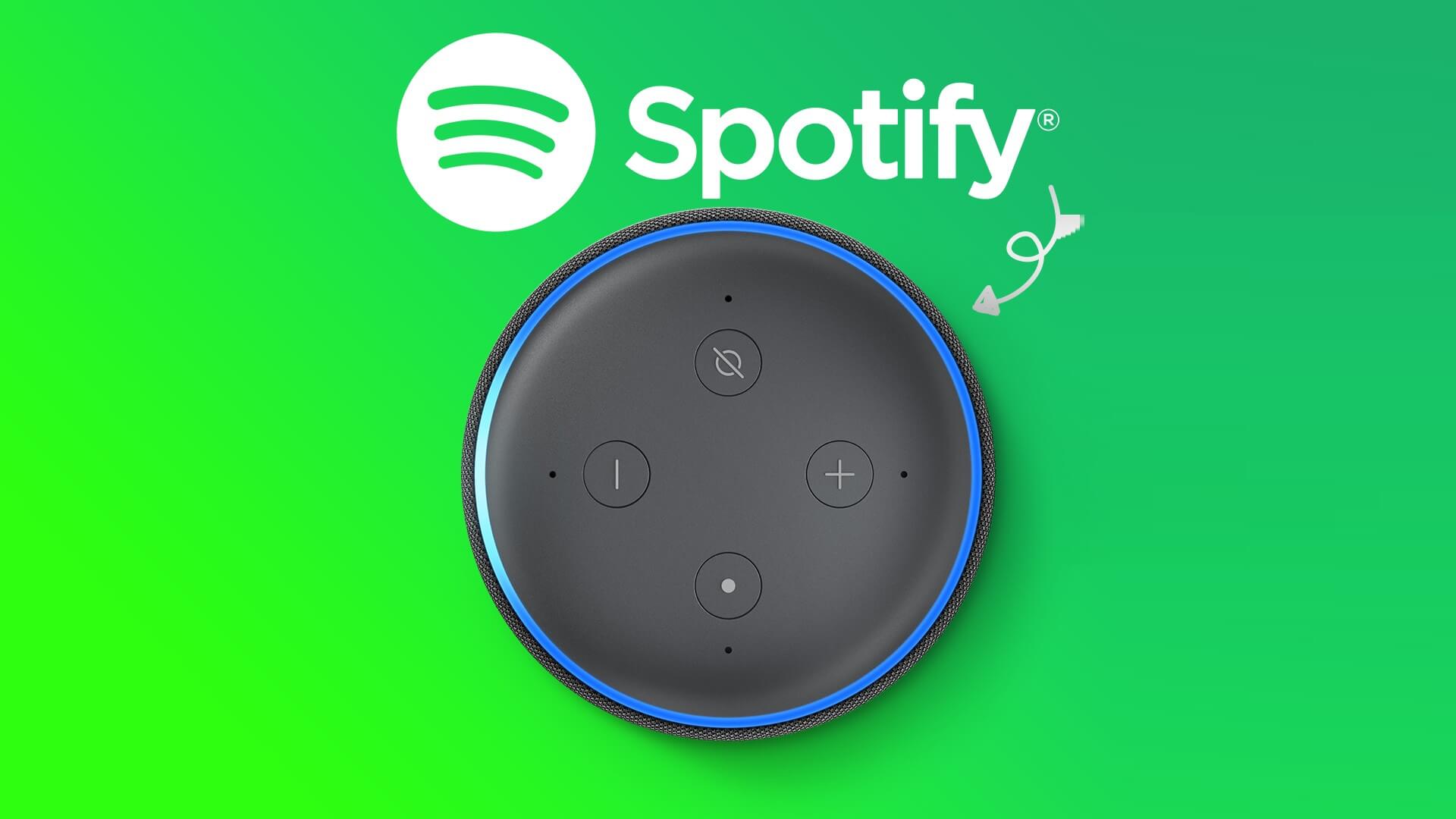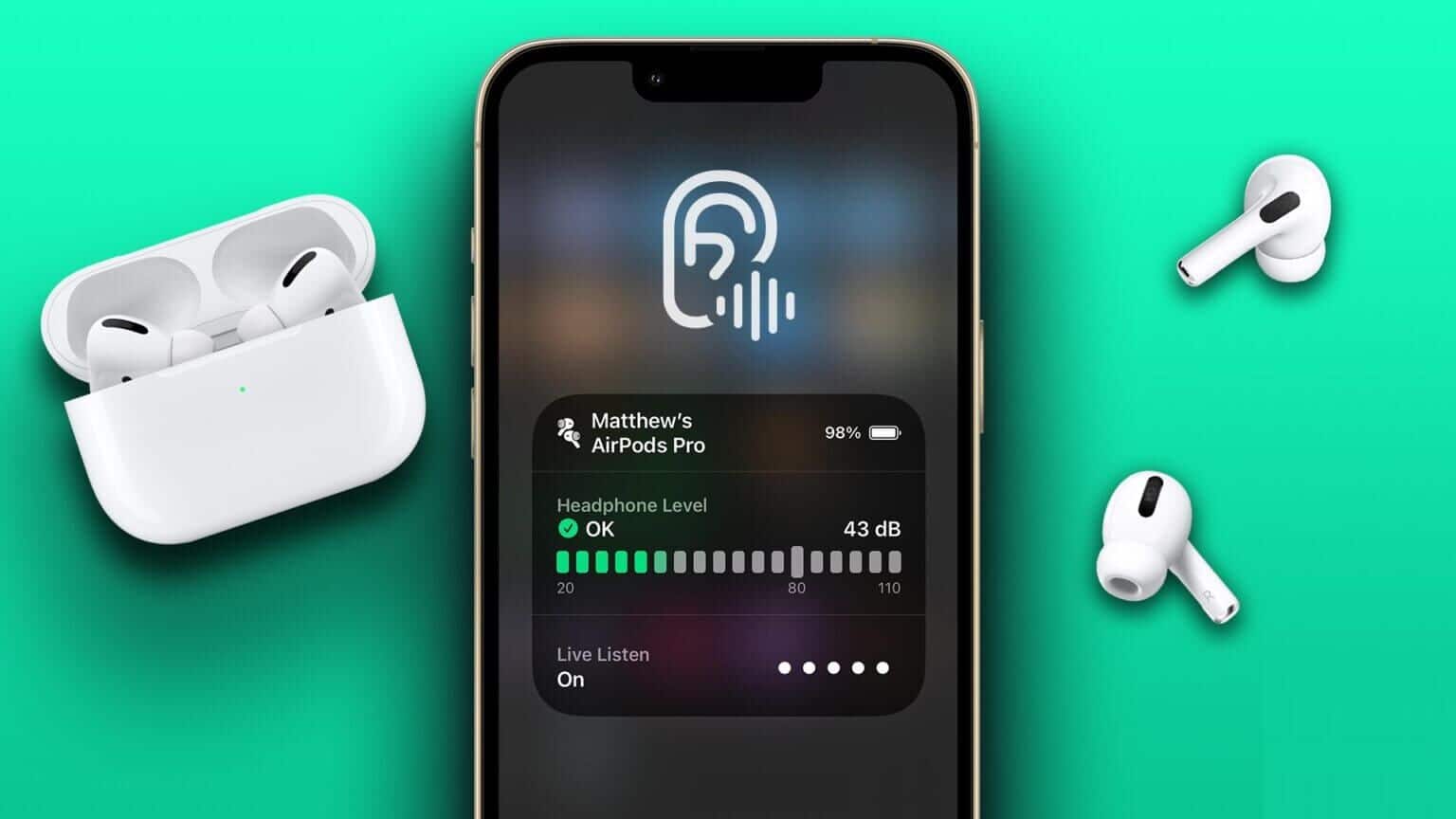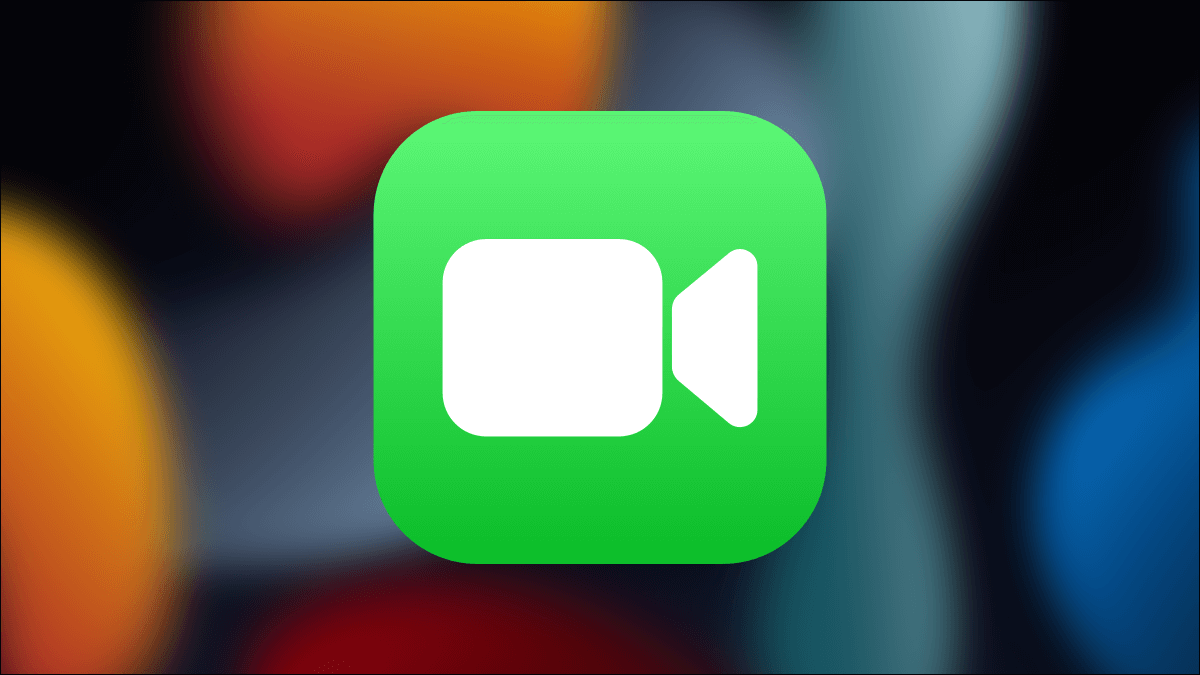ما الهدف من الساعة الذكية إذا كانت تعرض التاريخ والوقت فقط على وجه الساعة؟ إضافة التعقيدات إلى وجه Apple Watch يجعلها أكثر ذكاءً. ولكن ما هي المضاعفات وكيفية إضافتها أو إزالتها من وجه الساعة؟ اعثر على الجواب في هذا المنشور. هيا بنا نبدأ.

ما هي الإضافات Apple Watch
الإضافات عبارة عن أدوات صغيرة تظهر على وجه الساعة وتعرض معلومات في الوقت الفعلي من التطبيقات المدعومة. يمكن أن يكون لكل وجه ساعة مجموعة مختلفة من التعقيدات. يمكنك الاحتفاظ بالمضاعفات على وجه الساعة أو تعديلها حسب تفضيلاتك أو إزالتها تمامًا.
هناك العديد من الأشياء التي يمكنك القيام بها مع التعقيدات الموجودة على وجه ساعتك ، مثل عرض عمر البطارية وتشغيل التطبيقات والاطلاع على معلومات النشاط وتشغيل الاختصارات.
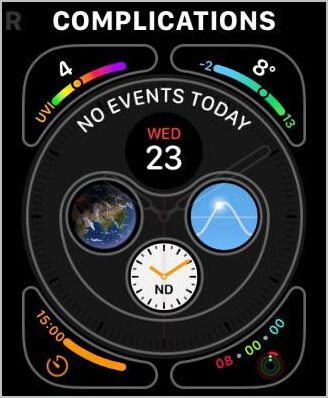
الآن بعد أن تعرفت على معنى التعقيدات على Apple Watch ، دعنا نتحقق من كيفية إضافة أو إزالة التعقيدات من واجهة ساعة Apple Watch.
نصيحة: تعرف على معنى الأيقونات والرموز المختلفة على وجه Apple Watch.
كيفية إضافة أو تحرير الإضافات على وجه Apple Watch
يمكنك إضافة تعقيد جديد إلى فتحة فارغة أو تحرير واستبدال تعقيد موجود من واجهة الساعة. يمكنك القيام بذلك إما من Apple Watch أو من تطبيق Watch على جهاز iPhone الخاص بك. دعنا نتحقق من كلا الطريقتين:
1. أضف الإضافات باستخدام الساعة
1. اضغط لفترة طويلة على وجه الساعة الحالي للدخول في وضع التحرير.
2. اضغط على زر تحرير.
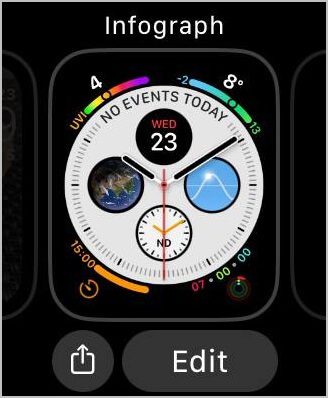
نصيحة: اسحب لليمين أو اليسار للانتقال إلى واجهة الساعة التي تريد إضافة تعقيدات عليها. ثم اضغط على زر التحرير.
3. اسحب لليسار عدة مرات حتى ترى شاشة المضاعفات.
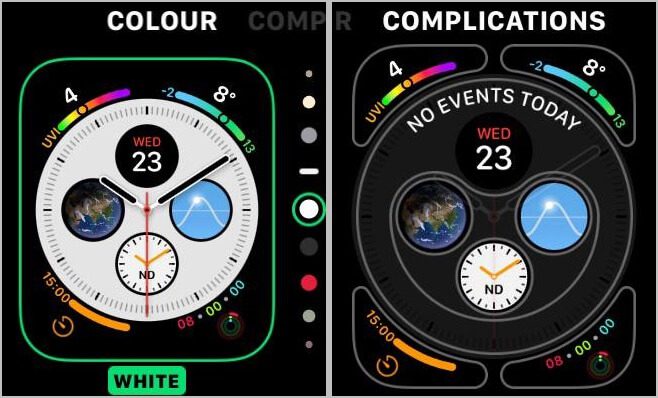
4. سيتم تسليط الضوء على مربعات المضاعفات المتاحة. اضغط على المربع الذي تريد إضافة تعقيد عليه. قد يكون هناك بالفعل تعقيد مضاف إليه. لا تقلق. ببساطة اضغط عليها.
5. ستظهر قائمة المضاعفات المتاحة. قم بالتمرير عبر القائمة إما عن طريق التمرير لأعلى أو لأسفل باستخدام Digital Crown. اضغط على المضاعفات التي تريد إضافتها إلى الفتحة الحالية. هذا هو. ستتم إضافة التعقيد إلى وجه الساعة.
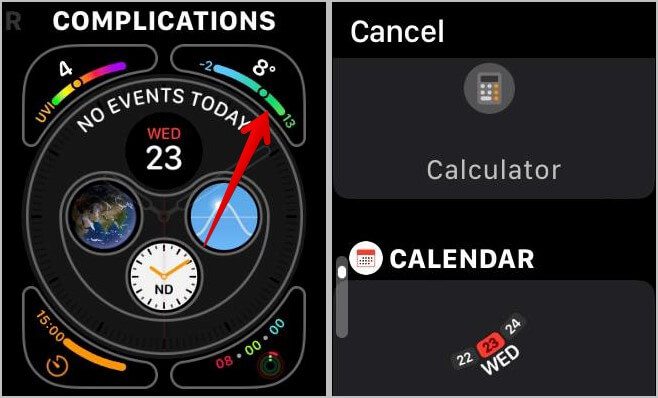
6. اضغط على Digital Crown مرتين لمغادرة وضع تحرير وجه الساعة.
7. وبالمثل ، كرر الخطوات لإضافة أو تحرير المضاعفات على فتحة مختلفة على واجهة الساعة.
نصيحة: هل يتعذر عليك التقاط لقطات شاشة على Apple Watch؟ تعرف على كيفية إصلاح لقطات الشاشة التي لا تعمل على Apple Watch.
2. إضافة الإضافات باستخدام iPhone
1. افتح تطبيق Apple Watch على جهاز iPhone الخاص بك.
2. اضغط على وجه الساعة الموجود أسفل قسم “وجوهي” الذي تريد إضافة أو استبدال تعقيد فيه.
3. قم بالتمرير لأسفل قليلاً وسترى قسم المضاعفات. اضغط على خانة المضاعفات التي تريد إضافة أو استبدال التعقيد فيها.
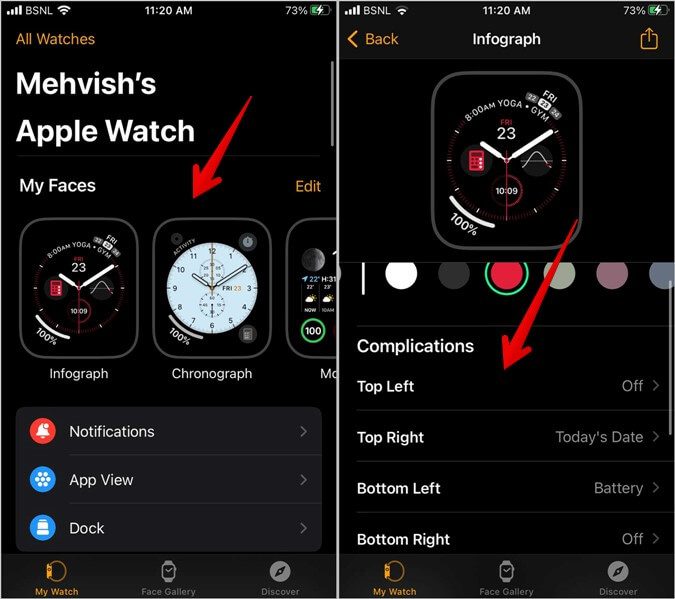
4. ستظهر قائمة الإضافات. اضغط على الشخص الذي تريد إضافته.
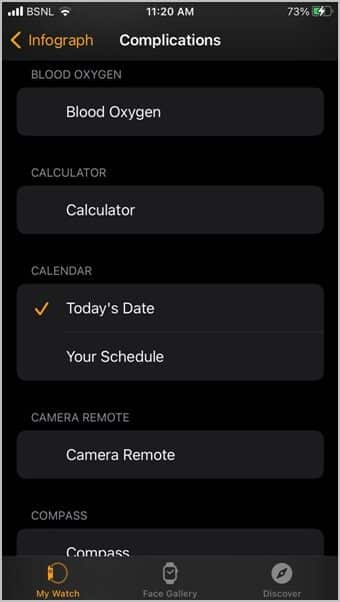
5. كرر الخطوات لإضافة أو استبدال المضاعفات في الفتحات الأخرى.
6. قم بالتمرير لأسفل وانقر على تعيين كوجه الساعة الحالي لجعل الوجه المحدد هو وجه الساعة الافتراضي على Apple Watch.
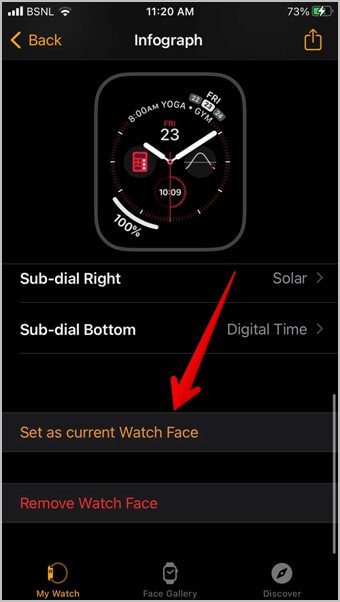
كيفية إزالة الإضافات من Apple Watch Face
إذا كنت لا ترغب في حدوث مضاعفات على وجه Apple Watch ، فيمكنك إيقاف تشغيلها. يمكن إزالة التعقيدات الموجودة على Apple Watch باستخدام الساعة نفسها أو تطبيق Watch على جهاز iPhone الخاص بك.
1. تخلص من مضاعفات وجه الساعة باستخدام Apple Watch
1. اضغط لفترة طويلة على واجهة الساعة الحالية لـ Apple Watch.
2. اضغط على زر تحرير.
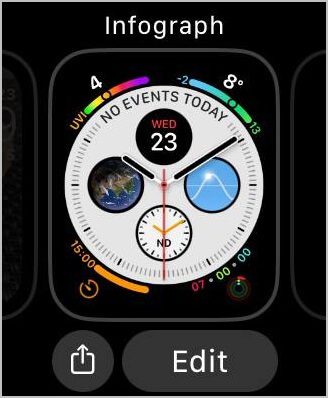
3. اسحب لليسار للانتقال إلى شاشة المضاعفات. اضغط على المضاعفات التي تريد إيقاف تشغيلها.
4. قم بالتمرير طوال الطريق وحدد Off. سيتم إيقاف تعقيد الفتحة المحددة.
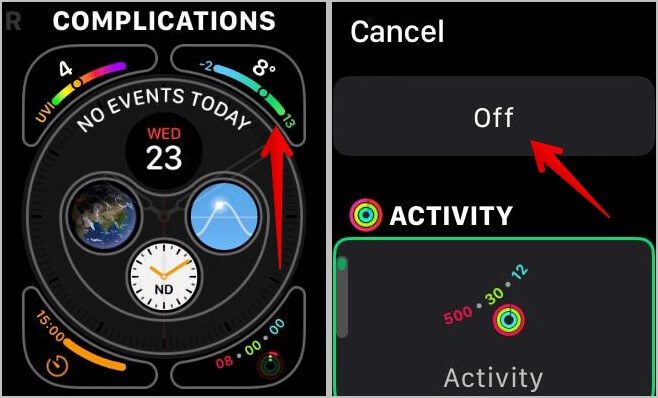
وبالمثل ، يمكنك التخلص من التعقيدات من الفتحات الأخرى وجعل وجه ساعتك خاليًا من كل التعقيدات.
نصيحة: تعرف على كيفية وضع صور متعددة على وجه Apple Watch.
2. تخلص من الإضافات وجه الساعة باستخدام iPhone
1. قم بتشغيل تطبيق Apple Watch على جهاز iPhone الخاص بك.
2. اضغط على وجه الساعة أسفل قسم “وجوهي” الذي تريد إزالة المضاعفات منه.
3. اضغط على خانة المضاعفات المرغوبة ، أي مكان حدوث الإضافات.
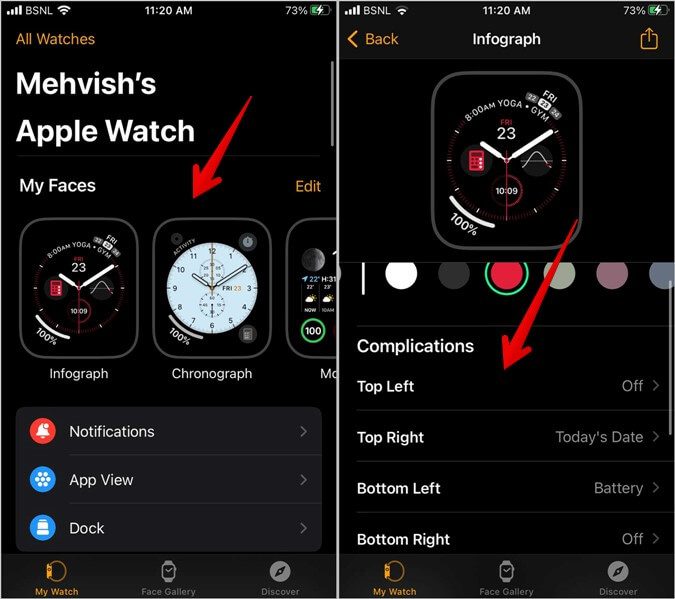
4. قم بالتمرير إلى أعلى قائمة المضاعفات وحدد إيقاف.
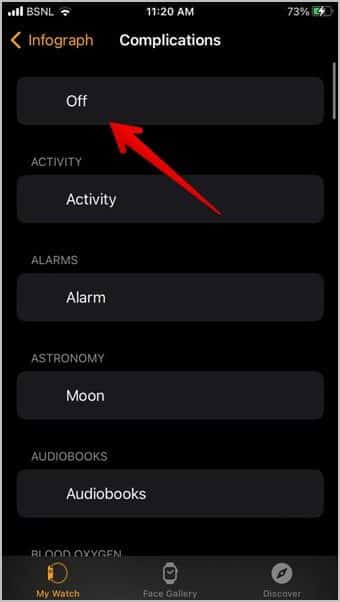
5. كرر الخطوات لإيقاف تشغيل المضاعفات في فتحات وجه الساعة الأخرى أيضًا.
الأسئلة المتداولة (FAQs)
1. كم عدد الإضافات التي يمكن أن تتعرض لها على وجه Apple Watch؟
يقدم كل وجه ساعة عددًا مختلفًا من التعقيدات. بينما يعاني البعض من ثلاثة مضاعفات ، يعاني البعض الآخر من أربعة مضاعفات. يعد وجه ساعة Infograph أحد أكثر وجوه ساعة Apple قابلية للتخصيص ، مما يتيح لك إضافة ما يصل إلى 8 تعقيدات.
2. كيف يمكنني تغيير لون الإضافات على وجه Apple Watch؟
يمكنك تغيير اللون العام لوجه الساعة ، مما سيؤدي أيضًا إلى تغيير لون المضاعفات. اضغط مطولاً على وجه الساعة ثم حدد تحرير. انتقل إلى شاشة الألوان. استخدم Digital Crown لمعاينة التعقيدات بألوان مختلفة.
3. كيف تظهر أو تخفي بيانات الإضافات عندما يكون المعصم أسفل؟
افتح الإعدادات على Apple Watch الخاص بك. انتقل إلى العرض والسطوع> التشغيل دائمًا> إظهار البيانات المضاعفة. هنا يمكنك تمكين أو تعطيل القدرة على إظهار بيانات المضاعفات على وجه الساعة. أو يمكنك تخصيص التطبيقات التي يُسمح لها بعرض البيانات وأيها لا يُسمح بذلك.
استخدم Apple Watch مثل المحترفين
هذه هي الطريقة التي يمكنك بها إضافة أو إزالة المضاعفات من Apple Watch. وبالمثل ، تعرف على كيفية تغيير الساعة التناظرية إلى ساعة رقمية على Apple Watch. تعرف أيضًا على كيفية الحصول على إشعارات صوتية على كل من Apple Watch و iPhone.